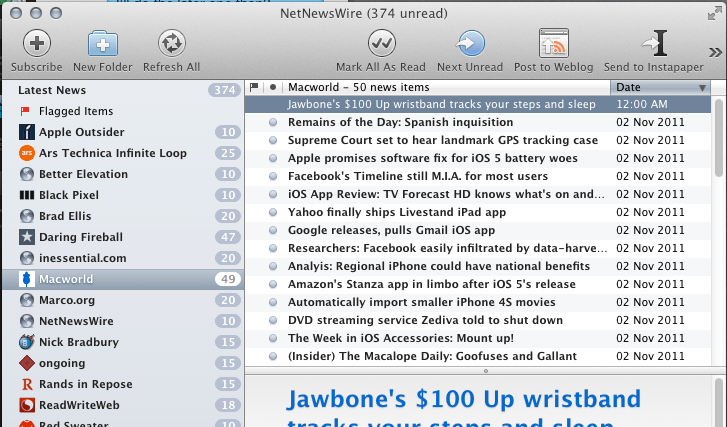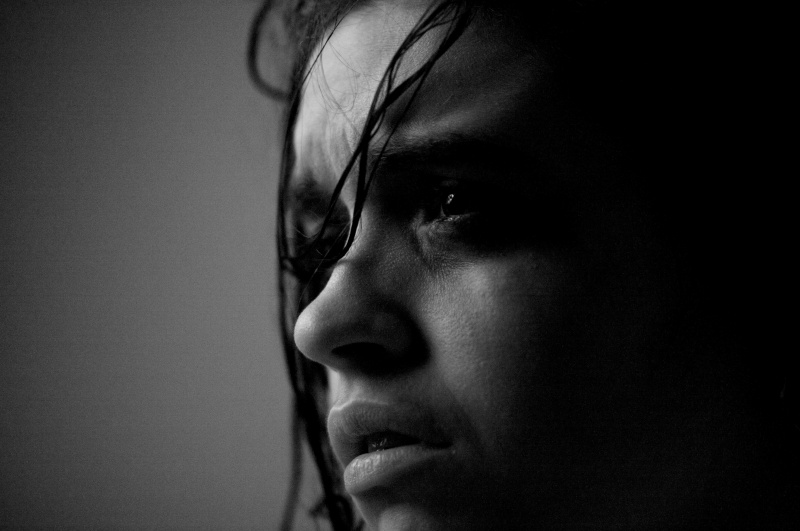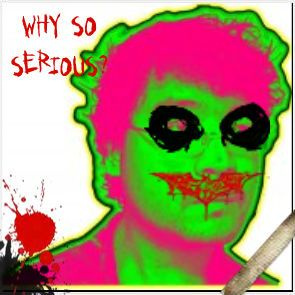Hanki Windows XP takaisin

Jos et ole vielä kuullut, Windows XP poistetaan käytöstä. Jos rakastat sitä, kuten monet käyttäjät tekevät, tämä ei ole hyvä uutinen. Windows XP: n avulla käyttäjät voivat suorittaa saumattomasti useita sovelluksia ja vaihtaa niiden välillä helposti. Monet ohjelmistosovellukset ovat myös riippuvaisia Windows XP: n käytöstä.
Vaikka monet ihmiset kokevat Microsoftin toimivan oikein siirtymällä pois Windowsista, on edelleen monia ihmisiä, jotka pitävät Windows XP: n tuntemuksesta ja helppokäyttöisistä ominaisuuksista. Windows 7 -tilassa on Windows XP-tila, mutta se on rajoitettu laitteiston ammattimaisiin versioihin. Voit kuitenkin hankkia Windows XP: n Windows 8: n kanssa, eikä sinun tarvitse ostaa muita tuotteita tai ohjelmistoavaimia. Sinun on ladattava useita ilmaisia ohjelmia (jos sinulla ei vielä ole niitä asennettuna).Mainonta
Ensimmäinen vaihe on ladata Windows XP Asennustila tiedosto suoraan Microsoftilta. Sitten sinua pyydetään vahvistamaan Windows-versiosi. Jos käytät Windowsin laittomasti tai shareware-versiota, Microsoft ei anna sinun ladata tätä tiedostoa. Kun olet vahvistanut Windows-version onnistuneesti, lataa tiedosto pyydettäessä, mutta varmista, että et suorita asennusohjelmaa. Lataa tässä vaiheessa vain tiedosto. (Jos sinua pyydetään valitsemaan kaksi tiedostoa, valitse: WindowsXPMode_en-us.exe).Mainonta
Seuraavaksi sinun on purettava tiedostot. Jos sinulla ei tällä hetkellä ole purkuohjelmistoa, sinun on hankittava sellainen (7-Zip ja WinZip ovat molemmat hyviä ohjelmia ja ladattavissa ilmaiseksi). Kun olet purkanut tiedostot Windows XP Mode -asennusohjelmasta, sinun on tarkasteltava tiedostoja. Etsi tiedosto, jolla on merkintä xpm, ja vedä se mihin tahansa tietokoneen kansioon purataksesi sen. Toista sama prosessi tiedostolla, joka on merkitty VirtualXPVHD. Tämä tiedosto on virtuaalinen kiintolevytiedosto, joten kun purat sen (jos se tehdään oikein), sinun pitäisi nyt nähdä .VHD-laajennus. Jos et, napsauta tiedostoa hiiren kakkospainikkeella ja nimeä se uudelleen VirtualXPVHD.vhd-tiedostoksi. Kun olet suorittanut nämä vaiheet onnistuneesti, voit poistaa WindowsXPMode_en-us.exe- ja xpm-tiedostot säästääksesi tilaa kiintolevylläsi.Mainonta
Sinulla on nyt .VHD-tiedosto, jonka voimme käynnistää virtuaalikoneohjelmassa. Jos sinulla ei vielä ole sellaista, kokeile VirtualBoxia, koska se on ilmainen ja toimii kaikissa Windows 8 -versioissa. Lataamisen jälkeen voit luoda uuden virtuaalikoneen napsauttamalla uutta painiketta ja noudattamalla ohjeita. Kun kysytään käyttöjärjestelmästä, valitse Windows XP (32-bittinen). Seuraavassa vaiheessa voit valita niin paljon muistia kuin haluat jakaa VirtualBoxille. Ehdotan, että noudatat suositeltua 192 Mt yksinkertaisesti siksi, että se aiheuttaa vähemmän ongelmia. Valitse kiintolevylle viimeinen vaihtoehto (käytä olemassa olevaa virtuaalista kiintolevytiedostoa) ja valitse aiemmin tallentamasi .VHD-tiedosto.Mainonta
Voit nyt käynnistää Windows XP -tilajärjestelmän napsauttamalla Käynnistä-painiketta VirtualBoxissa. Sinun on annettava muutamia yksityiskohtia, jotta voit viimeistellä sen, mutta sinun ei tarvitse käydä läpi koko asennusprosessia tai antaa tuoteavainta. Tästä eteenpäin prosessi on suunnilleen sama kuin jos olisit asentanut Windows XP: n virtuaalikoneeseen Windows XP -levyltä. Asenna kaikki vanhat ohjelmistot, jotka edellyttävät Windows XP: tä, virtuaalikoneen sisälle ja olet valmis lähtemään! Voit nyt käyttää kaikkia vanhoja ohjelmiasi VirtualBoxissa säilyttäen silti Windows 8: n käytön.
Esitelty valokuvahyvitys: Windows XP / Alfred Hermida / Flickr kautta flickr.com
Mainonta